Google が 2025 年 11 月 18 日に発表した次世代 IDE「Antigravity」を調べてみた。まず、個人向けプランが無料で使えるのがまず嬉しい
これは単なる「AI 搭載 IDE」じゃなく、Google が本気で開発体験そのものを再定義しようとしてる製品
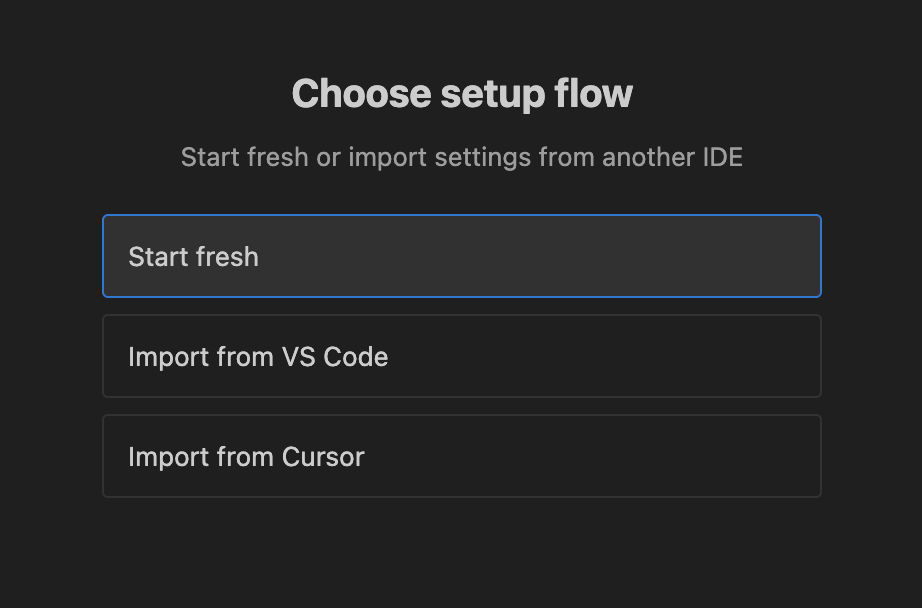
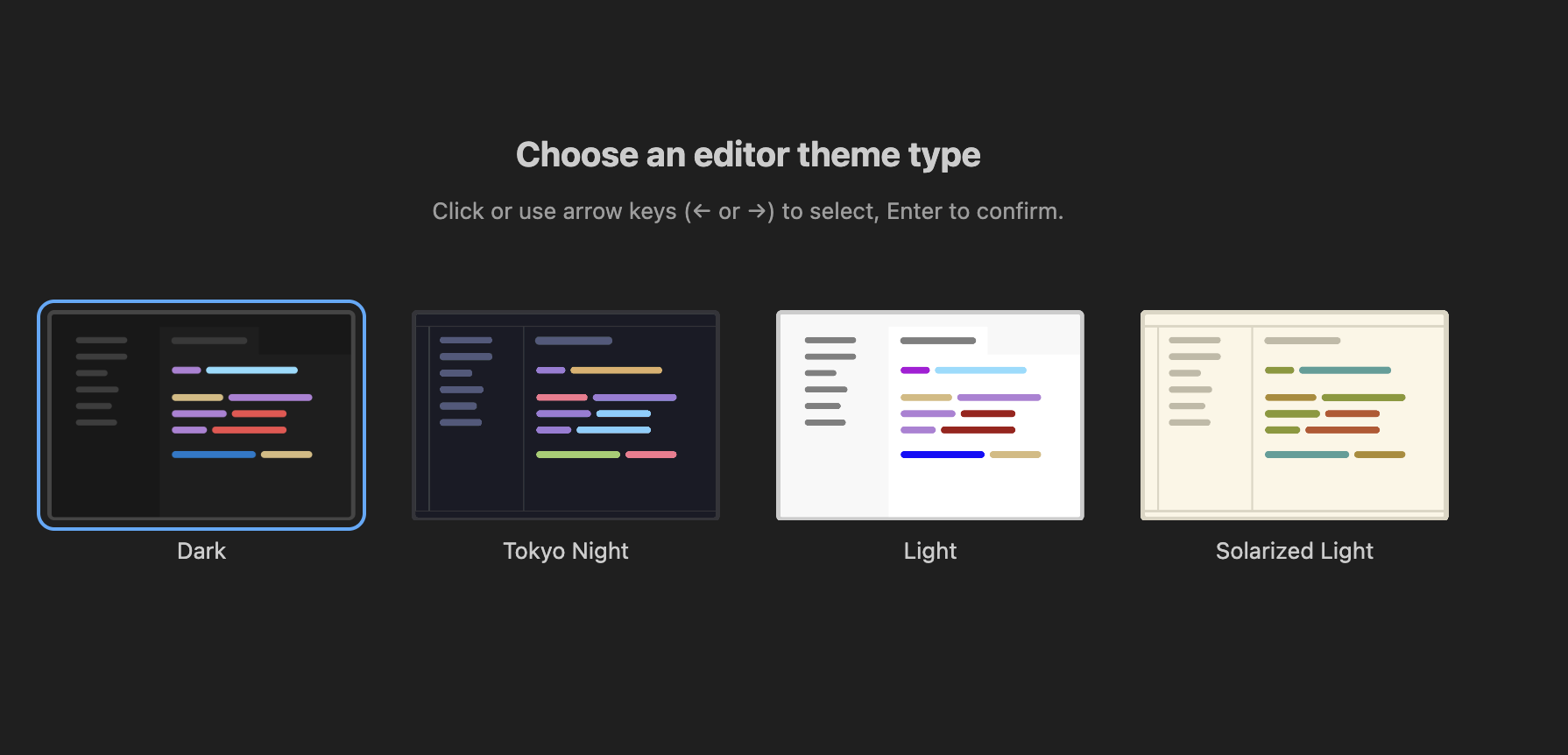
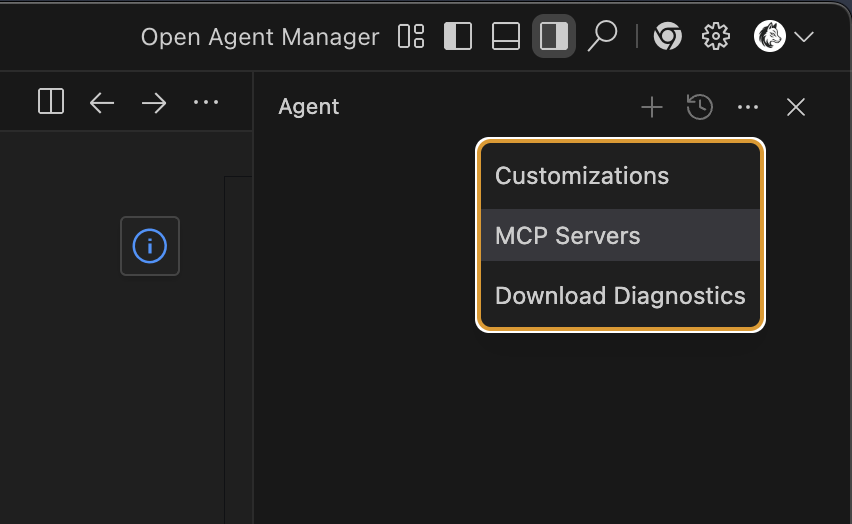
Google Antigravity とは何か
Antigravity は、Google が発表した次世代 AI IDE やけど、VS Code の延長線上にあるエディタとは根本的に違う
これは「エディタ」というより「開発 OS」に近い概念なんよね
従来の IDE は、エディタがあって、そこに AI を足すという発想やった
VS Code に Copilot を追加する、みたいな感じ
でも Antigravity は逆なんよ
AI エージェントが中心にあって、それを補助する UI としてエディタ、ブラウザ、ターミナルが存在するという構造
この「Agent-first」という思想が、Antigravity の本質
X で、要点だけ解説した
Agent-first IDE という新しい概念
Antigravity 自身が「AI IDE」ではなく「Agent-first experience」と表現してる点が重要
これまでの開発環境は、人間がコードを書いて、AI が補完や提案をするという役割分担だった。でも Antigravity では、AI エージェントが開発ワークフローそのものを代理実行する
具体的には、こんな感じ
- 人間が「ユーザー認証機能を実装して」と指示する
- エージェントがコードを生成する
- エージェントがテストを実行する
- ブラウザで UI を確認してスクリーンショットを撮る
- 問題があれば修正する
- 最終的な成果物と検証結果をまとめて提示する
このすべてをエージェントが自動でやってくれるんよね
人間は「何を作りたいか」を指示するだけで、「どう作るか」の細かい実装はエージェントに任せられる
これが Agent-first の世界
エージェントが横断的に制御する 3 つの領域

Antigravity で特に注目されてるのが、エージェントがエディタ、ターミナル、ブラウザの 3 つを横断的に制御できる点
これを Google は「クロスサーフェス制御」と呼んでる
例えば、こんなワークフローが自動化できる
- エディタでコンポーネントを生成する
- ターミナルでテストを実行する
- ブラウザで UI をレンダリングして表示を確認する
- 問題があればエディタに戻って修正する
- 再度テストとブラウザ確認を実行する
このサイクルを、エージェントが自動で回してくれる
従来の IDE では、エディタ内での操作が中心で、ターミナルやブラウザは別の領域として扱われてた
でも Antigravity では、この 3 つが完全に統合されてる
エージェントが「開発行為そのもの」をハンドルするから、領域を跨いだ操作が自然にできるわけやな
タスクベースの UI
Antigravity では、開発行為が「タスク」として視覚化される
エージェントの動作が、以下のような形で UI に表示される
- タスクの内容(何をしているか)
- 生成されたアーティファクト(成果物)
- 検証結果(テストやログ)
これによって、エージェントが今何をしているか、どういう成果物を生成したか、検証はどうだったかが一目で分かる
従来の IDE だと、AI がコードを生成しても、それがちゃんと動くかは自分でテストして確認する必要があった
でも Antigravity では、エージェントが検証まで含めてやってくれて、その結果がタスクとしてまとめられる
これによって、開発の途中経過や成果が常に可視化されるから、プロジェクトの進行状況が把握しやすくなるんよね
Mission Control で複数エージェントを管理
Antigravity には「Agent Manager」という概念があって、これを Google は「Mission Control」と表現してる
複数のエージェントを同時に並行してタスクを進められる
例えば、こんな使い方ができる
- エージェント A にはフロントエンドの実装を任せる
- エージェント B にはバックエンドの API 開発を任せる
- エージェント C にはテストコードの作成を任せる
この 3 つのエージェントが同時に動いて、それぞれのタスクを進める
Mission Control で全体の進行状況を監視しながら、必要に応じてエージェントを切り替えたり、タスクを再割り当てしたりできる
これは VSCode にはない概念
従来の IDE では、AI は単一のアシスタントとして機能してたけど、Antigravity では複数のエージェントを並行して動かせる
大規模なプロジェクトや、複雑な開発タスクでは、この並列処理がめちゃくちゃ効いてくるよ
エージェントと共同で作るための機能
Antigravity は「エージェントと共同で開発する」ことを前提に設計されてる
そのための機能が、めちゃくちゃ充実してるんよね
1. Artifacts
エージェントが生成した成果物(コード、ドキュメント、設定ファイルなど)を一元管理できる
生成されたファイルごとに、どのエージェントが、どのタスクで作ったかが記録されるから、後から追跡しやすい
2. Task Groups
タスクを階層化して管理できる機能やな
大きなタスクを小さなサブタスクに分割して、エージェントに割り当てられる
例えば「ユーザー認証機能の実装」という大タスクを、「フロントエンド UI」「バックエンド API」「テストコード」という 3 つのサブタスクに分けて、それぞれ別のエージェントに任せられる
3. Knowledge
会話の履歴からエージェントが学習して、プロジェクト固有の知識を蓄積していく
例えば、「このプロジェクトでは認証に Supabase を使う」という情報を一度教えれば、次回以降は自動でその知識を活用してくれる
4. User Feedback
エージェントが生成した Artifacts にコメントを付けて、誘導できるんよね
「この部分はもっとシンプルにして」とか「ここにエラーハンドリングを追加して」みたいに、具体的な指示を出せる
エージェントはそのフィードバックを受けて、成果物を改善していく
この 4 つの機能が組み合わさることで、エージェントと人間が本当に共同で開発できる環境が実現されてる
エージェントの設定オプション
Antigravity では、エージェントの動作を細かく設定できる
まず、エージェントのモードを選べるんよね
- Planning モード(熟考)
- Fast モード(即実行)
の 2 種類
Planning モードは、タスクを受け取ったら、まず実装プランを立てて、それを人間に提示する。人間がプランを確認して OK を出したら、エージェントが実装を開始する。慎重に進めたいタスクや、複雑なタスクに向いてる
Fast モードは、タスクを受け取ったら、すぐに実装を開始する。プランの確認をスキップして、スピード重視で進める。簡単なタスクや、反復的なタスクに向いてるな
また、Artifact Review Policy という設定で、実装プランの扱い方を選べる
Always Proceed(常に自動進行)
エージェントが生成した実装プランを、人間の確認なしで自動的に実行していく
スピード重視で、エージェントに全面的に任せたい場合に使う
Agent Decides(エージェントが判断)
エージェントが状況に応じて、レビューが必要かどうかを判断する
複雑なタスクや重要な変更の場合はレビューを求めて、簡単なタスクは自動進行する
Request Review(毎回レビュー)
すべての実装プランで、人間の承認を求める
慎重に進めたいプロジェクトや、学習目的で使う場合に向いてる
ターミナルの自動実行も、Off / Auto / Turbo の 3 段階で制御できる
- Off は、ターミナルコマンドを実行する前に必ず確認を求める
- Auto は、安全なコマンドは自動実行して、危険なコマンドだけ確認する
- Turbo は、すべてのコマンドを自動実行する
さらに、ワークスペース外のファイルにアクセスするかどうかも設定できる
プロジェクトのディレクトリ外にあるファイルを読み書きする必要がある場合は、許可を出せる
セキュリティを重視する場合は、ワークスペース内に制限できる
こうした細かい設定で、プロジェクトの性質やリスク許容度に合わせて、エージェントの動作をカスタマイズできるんよね
Browser Subagent の強力な機能
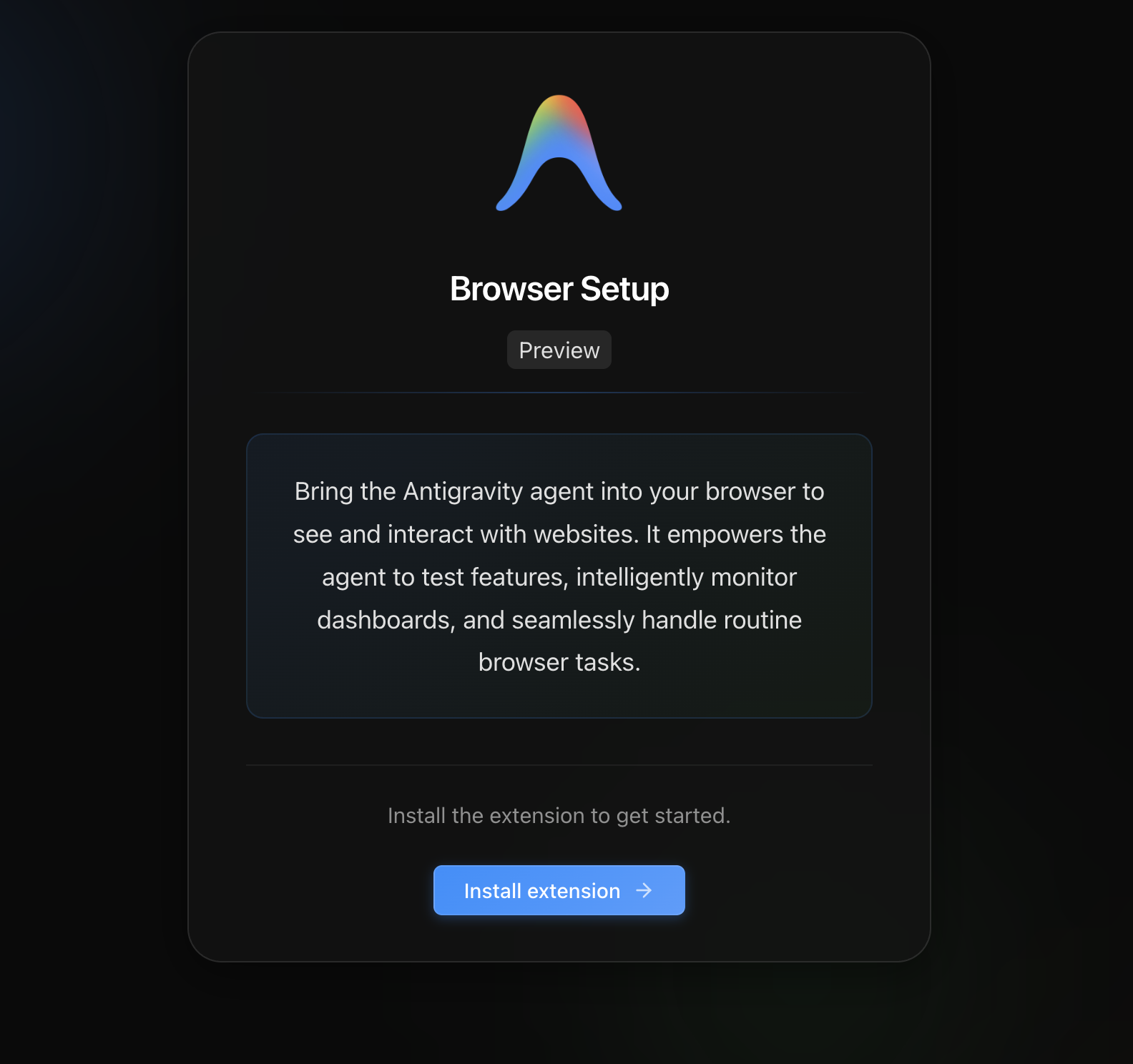
Antigravity の Browser Subagent が、めちゃくちゃ強力
人間がブラウザでやる操作を、全部 AI が代行できるんよね
具体的には、こんなことができる
- クリック操作(ボタン、リンク、フォーム要素など、あらゆる要素をクリックできる)
- スクロール操作(ページを上下左右にスクロールして、画面外の要素にアクセスできる)
- 入力操作(テキストフィールドに文字を入力したり、ドロップダウンから選択したりできる)
- DOM の読み取り(ページの HTML 構造を解析して、必要な情報を抽出できる)
- コンソールログの取得(ブラウザのコンソールに出力されたログやエラーメッセージを取得できる)
- スクリーンショットと動画の撮影(ページの表示状態をスクショで記録したり、操作の流れを動画で撮影したりできる)
これによって、例えばこんなワークフローが自動化できる
- エージェントがフォームのコンポーネントを実装する
- Browser Subagent がブラウザを開いてページをレンダリングする
- フォームに実際にデータを入力して、送信ボタンをクリックする
- 送信後の画面遷移を確認して、スクショを撮る
- コンソールにエラーが出てないかチェックする
- 問題があれば、エディタに戻ってコードを修正する
このサイクルを、人間が介入せずに自動で回せるんよね
従来の開発では、UI の動作確認は人間が手動でやるしかなかった
でも Antigravity では、Browser Subagent がその作業を代行してくれるから、開発スピードが段違いに上がる
特に、E2E テストのような反復的な確認作業では、この自動化がめちゃくちゃ効いてくるよ
Browser Subagent の動作中は、ブラウザ画面が青枠で囲まれる
これは「AI が操作中だから、人間は触らないで」という合図やな
青枠が表示されてる間は、人間が操作できないようになってる
さらに、裏タブ(バックグラウンドタブ)の操作もできる
画面に表示されてないタブでも、Browser Subagent はバックグラウンドで勝手に動いて、操作や検証を進められるんよね
これによって、複数のページを同時に確認したり、バックグラウンドで API のテストを回しながら UI の操作を続けたりできる
VS Code との違い
Antigravity は VS Code のフォークやけど、根本的な思想が違う
VS Code は「エディタ」としてスタートして、そこに拡張機能として AI を追加していった
でも Antigravity は「AI エージェント」が中心で、エディタはあくまで補助的な UI という位置づけ
この違いが、開発体験に大きな影響を与える
VS Code では、人間がコードを書いて、AI が補完や提案をする
Antigravity では、エージェントがタスクを実行して、人間は指示と監視をする
つまり、役割が逆転してるんよね
また、Antigravity は Google のエコシステムと深く統合されてる
Chrome ブラウザを持ってるから、ブラウザとの連携が非常にスムーズ
ターミナルも制御できるから、開発ワークフロー全体を一つのプラットフォームで完結できる
これは VS Code 単体では実現が難しい世界観やな
無料プランの破壊力
Antigravity の無料プラン(Individual plan)がめちゃくちゃ強力
無料で使える AI モデルが、これ
- Gemini 3 Pro(high / low の 2 バージョン)
- Claude Sonnet 4.5(通常版と thinking 版)
- GPT-OSS(Google が提供するオープンソース系モデル群)
モデルは会話ごとに選択できるけど、一度選んだら sticky(固定)になる仕組み
途中で別のモデルに切り替えても、そのターンの処理が終わるまでは前のモデルを使い続けるんよね
さらに、ユーザーが直接選べないけど、内部的に使われる専用モデルもある
- Nano banana(UI モック生成、画像生成)
- Gemini 2.5 Pro UI Checkpoint(ブラウザ操作のクリック等)
- Gemini 2.5 Flash(チェックポイントや要約)
- Gemini 2.5 Flash Lite(コード検索)
これらのモデルが、シーンに応じて自動で使い分けられるから、最適なパフォーマンスが出るようになってる
しかも、以下の機能が無制限
- 無制限のタブ補完
- 無制限のコマンド実行(AI アクション)
- 寛容なレートリミット
つまり、VS Code + Copilot を超えるレベルの環境が、完全無料で使えるってこと
Copilot は月額 10 ドルかかるけど、Antigravity は無料で複数のモデルが使い放題
しかもレートリミットも緩いから、実質的に制限なく使える
これは個人開発者にとって破壊的なプランやな
Google アカウントさえあれば、すぐに最新の AI IDE 環境が手に入る
この無料プランの強さが、Antigravity が注目されてる理由の一つやね
レートリミット
私の環境では、数時間ほどぶん回すと、モデルの制限がかかる。今のところ、この制限の上限を伸ばす方法はなさそうである
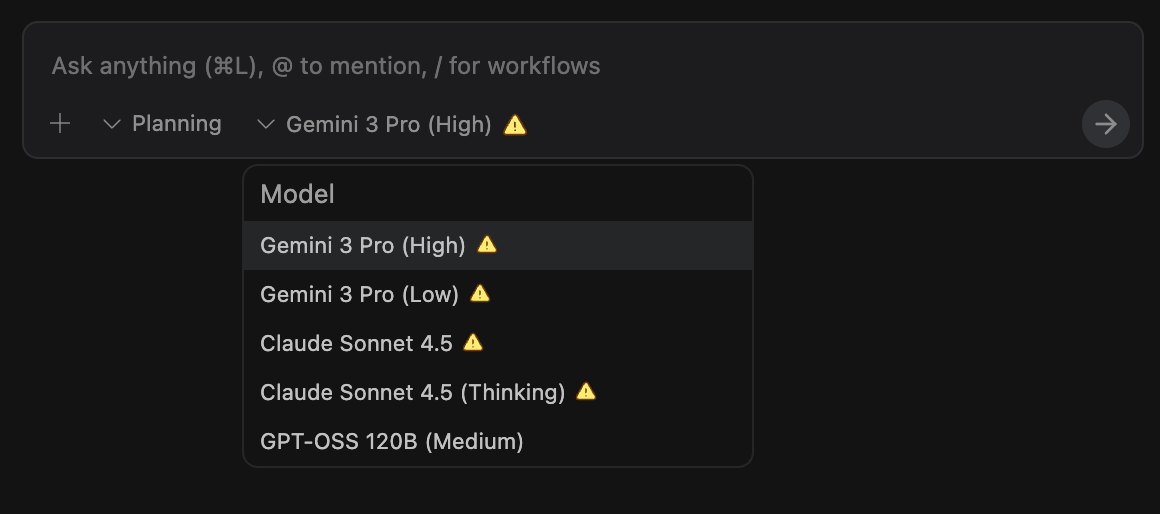
Windsurf チーム買収の背景
実は、Google は 2025 年 7 月に Windsurf というスタートアップを 24 億ドル(約 3,600 億円)で買収してる
Windsurf は、AI IDE の分野で注目されてたスタートアップで、CEO の Varun Mohan を含むチーム全体を Google が獲得したんよね
この買収が、Antigravity の開発に大きく影響している可能性が高い
Windsurf が持ってた技術やノウハウが、Antigravity に統合されてるわけやな
Google は AI モデル(Gemini)の開発では先行してたけど、IDE の領域では経験が少なかった
だから、Windsurf チームを買収することで、IDE 開発のノウハウを一気に手に入れたってこと
この買収によって、Google は AI IDE 市場に本格参入する体制が整ったんよね
Cursor との比較
Antigravity の最大のライバルは、間違いなく Cursor やろ
Cursor も VS Code のフォークで、AI を深く統合した IDE として人気を集めてる
でも、Antigravity と Cursor には大きな違いがある
Cursor は「エディタ中心」で、AI が補助する形
Antigravity は「エージェント中心」で、エディタが補助する形
また、Antigravity はブラウザとターミナルを横断的に制御できるけど、Cursor はエディタ内での操作が中心
さらに、Antigravity は無料で複数のモデルが使えるけど、Cursor は Pro プランが月額 20 ドル
コストパフォーマンスでは、Antigravity が圧倒的に有利やな
ただし、Cursor は既に多くのユーザーがいて、エコシステムが成熟してる
一方、Antigravity はまだパブリックプレビュー段階で、これから成長していくフェーズ
今後、この 2 つがどう競合していくかが、AI IDE 市場の大きな注目ポイントやね
動作環境とインストール
Antigravity は、Mac、Windows、Linux の 3 つのプラットフォームに対応してる
具体的な動作環境は、以下の通り
- macOS 12 以上(ただし Intel Mac は非対応、Apple Silicon のみ)
- Windows 10(64bit)以上
- Linux(glibc 2.28 以上)
パブリックプレビューとして、すべてのプラットフォームで無料で使えるんよね
インストールも簡単で、公式サイトからダウンロードするだけ
Google アカウントでログインすれば、すぐに使い始められる
起動後は、Cmd + E(macOS)または Ctrl + E(Windows / Linux)で、Agent Manager とエディタを切り替えられる
クロスプラットフォーム対応やから、チーム開発でも環境の違いを気にせず使えるのがありがたい
MCP 対応と拡張性
Antigravity は、MCP(Model Context Protocol)に対応してる
これは、AI モデルとアプリケーションを繋ぐための標準プロトコルやな
MCP に対応してることで、外部のツールやサービスと簡単に連携できる
例えば、GitHub、Jira、Notion、Slack などのサービスと、MCP 経由で繋げられる
エージェントが GitHub の Issue を自動で確認したり、Jira のチケットを更新したり、Notion にドキュメントを書いたりできるんよね
また、Browser Recordings という機能もある
ブラウザでの操作を記録して、再利用できる機能やな
一度記録した操作を、エージェントが再現できるから、定型的な作業の自動化がさらに進む
Screenshots 機能も充実してる
エージェントが自動でスクリーンショットを撮って、成果物として保存してくれる
UI の変更前後を比較したり、バグの再現手順を記録したりするのに便利
さらに、Inbox や Conversations といった、コミュニケーション機能もある
複数のエージェントやユーザーとのやり取りを、整理して管理できるんよね
こうした拡張性と連携機能によって、Antigravity は単なる IDE を超えて、開発ワークフロー全体をカバーするプラットフォームになってる
今後の展望
Antigravity の登場で、AI IDE 市場が一気に加速する
Google が IDE 市場に本格参入したことで、Microsoft(VS Code + Copilot)との競争が激化するやろ
また、今後は Team プランと Enterprise プランも登場する予定
現在は Individual プランのみやけど、チームや企業向けのプランが出れば、ビジネスでの採用も進むはず
さらに、Gemini 3 の進化に合わせて、Antigravity の機能も強化されていく
エージェントの性能が上がれば、より複雑なタスクを自動化できるようになるからな
AI が開発ワークフロー全体をハンドルする時代が、本格的に到来しようとしてるんよね
まとめ
Google Antigravity は、単なる AI 搭載 IDE じゃなく、開発体験そのものを再定義する製品
Agent-first という思想で、AI エージェントが開発ワークフローの中心に位置する
エディタ、ターミナル、ブラウザを横断的に制御できるから、開発行為が OS レベルで変わる
無料で Gemini 3 Pro、Claude Sonnet 4.5、GPT-OSS が使えて、内部的には Nano banana や Gemini 2.5 シリーズも自動で使い分けられるのが破壊的
Artifacts、Task Groups、Knowledge、User Feedback といった機能で、エージェントと人間が本当に共同で開発できる環境が実現されてる
エージェントの設定も細かくカスタマイズできて、Planning モードと Fast モード、Artifact Review Policy、ターミナル自動実行など、プロジェクトに合わせて調整できる
Browser Subagent の強力さも圧倒的で、人間がブラウザでやる操作を全部 AI が代行できる
青枠表示で操作中を示して、裏タブでのバックグラウンド操作もできるから、UI の検証が完全自動化される
MCP 対応で外部サービスとの連携も簡単やし、Browser Recordings や Screenshots、Inbox、Conversations といった機能も充実してる
Windsurf チームの買収によって、Google は AI IDE 市場に本格参入した
Cursor との競争も激化するやろうけど、無料プランの強さと Google のエコシステムの力で、Antigravity は大きな存在感を示していくはず
開発者にとって、これはめちゃくちゃ大きなチャンス
無料で最新の AI IDE 環境が手に入るから、まだ試してない人はぜひ使ってみてほしい
Antigravity は「マルチエージェント、マルチサーフェス、マルチモード、自走型タスク分解、Artifacts ベースの協働」を中核にした、完全に新しい AI 主体の開発実行 OS
コードを書く時間より、エージェントに指示する時間が長くなる時代が、もうすぐそこまで来てるよね
